問題
- ESET Endpoint Encryption(EEE)のRemovable Medica Encryption(RME)ポリシーから特定のUSBデバイスを除外したい。
詳細
クリックして拡大
除外文字列は、以下の3つのコンポーネントで構成されます:
- ベンダー ID (VID) - 製品の製造元を識別する一意の値です。
- Product ID (PID) - 製造元によって製造された一意のデバイス範囲に与えられる一意のモデル番号。
- リビジョン(REV) - デバイス内のハードウェアの特定のバージョンに割り当てられた一意の番号
ESET Endpoint Encryption (EEE) Server の除外リストには、ベンダー ID とプロダクト ID の両方を含める必要があります。除外アプリは、[親デバイス ID/s]ドロップダウンメニューでデバイスに有効な組み合わせのみを提供します。セミコロンを使用してエントリを区切ることで、EEEサーバーで複数の除外文字列を指定できます。
除外リストの設定は、以下のファイルパスに示すように、クライアントワークステーションのレジストリに保存されます:
HKEY_LOCAL_MACHINE}/SYSTEM}/CurrentControlSet}/Services}/DLMFENC(REG_SZキーRemovableMediaExclusionsの下)。
解決方法
I.除外アプリ
-
USBデバイスをマシンに接続します。
-
リムーバブルドライブ」リストでドライブを選択し、ドロップダウンメニューから親デバイスID/sを選択し、「コピー 」をクリックして文字列をクリップボードにコピーします。親デバイスID/sは自動的に提案された設定で更新されます。
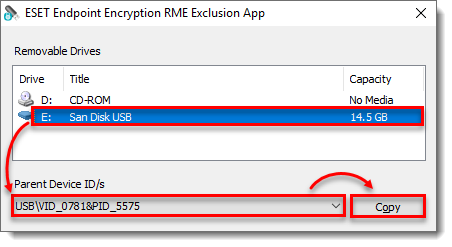
図1-1
II.ポリシーの更新
-
ESET Endpoint Encryption (EEE) サーバにログインします。
-
ワークステーション名をクリックします。
-
ワークステーションポリシー]をクリックします。
-
RME 除外リストをクリックします。

図 2-1 -
Change Setting(設定の変更)をクリックします。
-
Configured(設定済み)]を選択し、[Setting(設定)]の下に除外アプリからコピーした文字列を貼り付け、[OK]をクリックします。
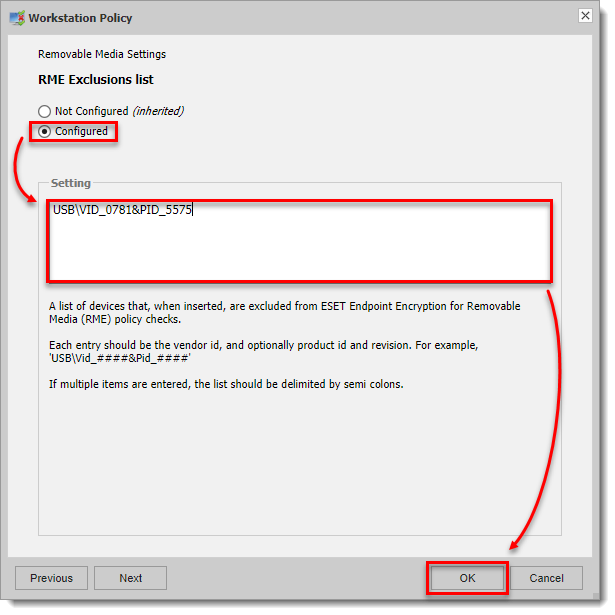
図2-2 -
Workstations] をクリックし、[Update Policy] をクリックしてアクティブなワークステーションのポリシーを更新します。新しい除外設定は、そのワークステーションポリシーで新しくインストールされたワークステーションに適用されます。
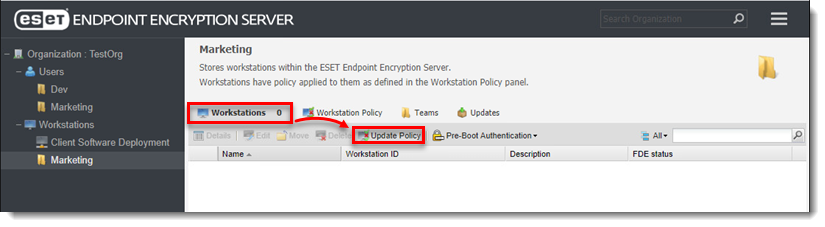
図2-3